Membuat efek api dengan menggunakan photoshop
Tutorial photoshop membuat efek kobaran api pada foto dan gambar dengan photoshop
Dengan sedikit tambahan elemen efek dan sentuhan fiktif sebuah media foto yang diambil dari plot yang tidak nyata seperti seseorang yang menggunakan costume play (kostum animasi) terlihat seperti tokoh seri animasi lengkap dengan segala kelengkapan layaknya tokoh animasi yang di idolakan.
Contohnya, seperti foto berikut. Seseorang yang berkostum player animasi zabuza (naruto), dengan sedikit sentuhan efek buatan menggunakan photoshop, foto tersebut lebih menarik dan hidup.
Tutorial dibawah ini mungkin cocok untuk sobat yang hobi berfoto foto menggunakan costum play anime jepang.
Untuk prosesnya silahkan sobat simak :
1. Buka objek foto yang ingin sobat edit dengan photoshop, atau bisa menggunakan foto Zabuza seperti contoh DISINI
2. Buat layer baru dengan cara Add new layer atau klik Create New Layer yang ada dipaling bawah kolom keterangan layer. Ubah nama layer tersebut dengan Layer api1
3. Warnai area luar bagian pedang dengan warna merah atau sesuai selera sobat dengan menggunakan Tool Brush (B) (bisa lihat keterangan gambar)
4. Lakukan proses smudge pada area warna merah (layer api1) tadi agar terlihat seperti bias api, Smudge tool berada di tool bar sebelah kiri (bisa lihat keterangan gambar)
5. Setelah proses smudge lakukan blend warna dengan pindahkan mode warna ke lighten ubah fill dan opacity sesuai keterangan gambar berikut
6. Buat layer baru lagi, beri nama layer api2 dengan mengeklik create new layer
7. Warnai dengan warna kuning disekitar area luar pedang seperti proses pada poin ke 3.
7. Lakukan smudge dengan smudge tool hingga menyerupai kurang lebih seperti gambar dibawah ini
8. Lakukan blending warna dengan memilih mode blend Screen dan opacity sesuai keterangan gambar.
9. Hasil akhirnya seperti dibawah ini, dengan menambahkan efek cakra akan lebih berkesan dan impresif. proses pembuatan efek cakra hampir sama prosesnya dengan pembuatan efek api diatas.
Nah.. bagaimana sobat semua? sudah bisa membuat efek kobaran api dan cakra menggunakan photoshop, Semoga tutorial photoshop efek diatas bisa bermanfaat untuk sobat khususnya yang baru belajar software photoshop.
Credit : Rionaldo.
Dengan sedikit tambahan elemen efek dan sentuhan fiktif sebuah media foto yang diambil dari plot yang tidak nyata seperti seseorang yang menggunakan costume play (kostum animasi) terlihat seperti tokoh seri animasi lengkap dengan segala kelengkapan layaknya tokoh animasi yang di idolakan.
Contohnya, seperti foto berikut. Seseorang yang berkostum player animasi zabuza (naruto), dengan sedikit sentuhan efek buatan menggunakan photoshop, foto tersebut lebih menarik dan hidup.
Tutorial dibawah ini mungkin cocok untuk sobat yang hobi berfoto foto menggunakan costum play anime jepang.
Untuk prosesnya silahkan sobat simak :
1. Buka objek foto yang ingin sobat edit dengan photoshop, atau bisa menggunakan foto Zabuza seperti contoh DISINI
2. Buat layer baru dengan cara Add new layer atau klik Create New Layer yang ada dipaling bawah kolom keterangan layer. Ubah nama layer tersebut dengan Layer api1
3. Warnai area luar bagian pedang dengan warna merah atau sesuai selera sobat dengan menggunakan Tool Brush (B) (bisa lihat keterangan gambar)
4. Lakukan proses smudge pada area warna merah (layer api1) tadi agar terlihat seperti bias api, Smudge tool berada di tool bar sebelah kiri (bisa lihat keterangan gambar)
5. Setelah proses smudge lakukan blend warna dengan pindahkan mode warna ke lighten ubah fill dan opacity sesuai keterangan gambar berikut
6. Buat layer baru lagi, beri nama layer api2 dengan mengeklik create new layer
7. Warnai dengan warna kuning disekitar area luar pedang seperti proses pada poin ke 3.
7. Lakukan smudge dengan smudge tool hingga menyerupai kurang lebih seperti gambar dibawah ini
8. Lakukan blending warna dengan memilih mode blend Screen dan opacity sesuai keterangan gambar.
9. Hasil akhirnya seperti dibawah ini, dengan menambahkan efek cakra akan lebih berkesan dan impresif. proses pembuatan efek cakra hampir sama prosesnya dengan pembuatan efek api diatas.
Nah.. bagaimana sobat semua? sudah bisa membuat efek kobaran api dan cakra menggunakan photoshop, Semoga tutorial photoshop efek diatas bisa bermanfaat untuk sobat khususnya yang baru belajar software photoshop.
Credit : Rionaldo.
Terima kasih atas kunjungan sobat semua, salam sukses.
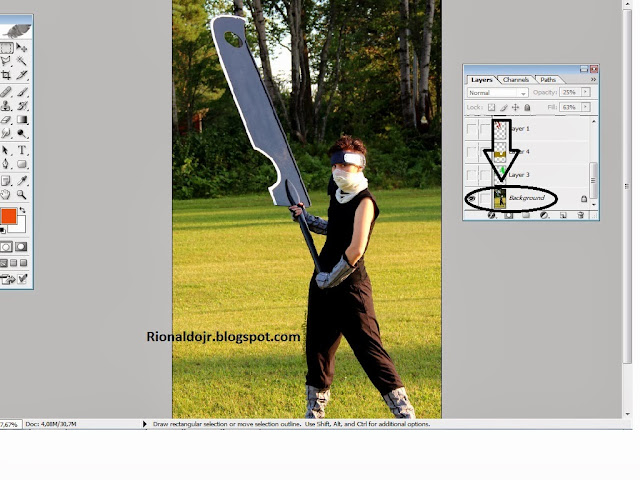


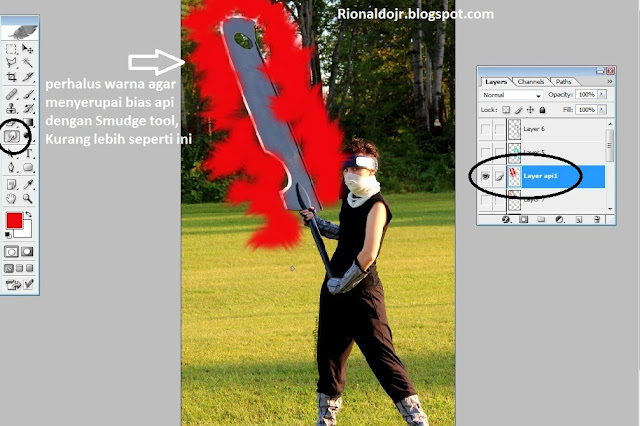








Komentar
Posting Komentar
Setelah tahap moderasi, pesan anda akan kami tayangkan. Terima kasih